
轻松搭建私有云:蒲公英X5路由器使用体验
关于用蒲公英路由器搭建私有云的帖子,之前也看过不少人的晒单,但一直觉得自己不懂硬件,对什么私有云、NAS、局域网什么的都不甚了解,就怕买回来不会用、用不好,成了吃灰装备。

但帖子看多了以后也膨胀了,觉得反正私有云也是刚需,那就试一试吧,于是入了一个蒲公英X5路由器。
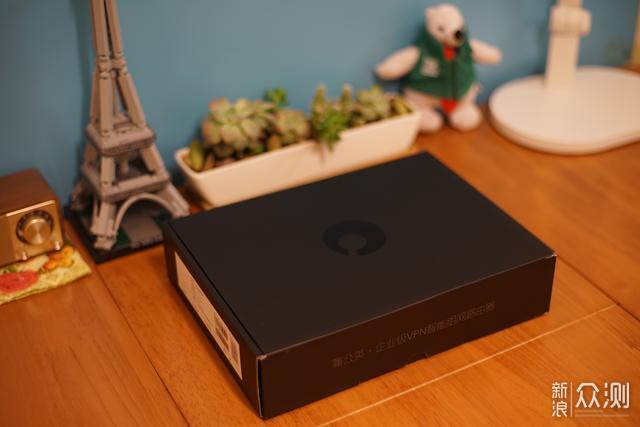
蒲公英X5路由器主要特点:
1、1+4全千兆网口
2、支持300Mbps+867Mbps双频1200AC WI-FI
3、支持NAS存储和共享异地文件
4、USB可接3G/4G上网
5、支持多设备异地组网。
6、内置花生壳、双核CPU、5dBi双频双天线等等。

蒲公英X5路由器采用黑色包装蓝色内衬,包装比较简约,没有花里胡哨的介绍,只是在盒子外侧贴着产品的简要介绍和MAC、SN码。盒子内页印着“连接无处不在”的宣传语,还有一本薄薄的简易说明书。

产品装箱也简单,蒲公英X5路由器主机、电源适配器还有脚垫。主机通体黑色、金属外壳,顶盖上有蒲公英的镜面LOGO。电源适配器为12V/1.5A直流输出,支持100~240V宽幅交流电输入。

蒲公英X5路由器主机底部也有产品相关信息,比如MAC地址、SN码等信息,方面查看,并标注了脚垫的粘贴区域。

双根天线均为双频千兆设计,可实现横向180度,纵向90度的自由调节,阻尼感不错。

蒲公英X5路由器主机加脚垫25*15*3厘米;其天线长度20厘米,尾部凸起长度2厘米。整体外观方正,做工扎实,比较省空间。

蒲公英X5路由器主机的接口全部集中在后侧,包括1个千兆WAN口(蓝色)、4个千兆LAN接口(黄色)、1个USB3.0标准接口,以及电源接口和重置开关,功能标注清晰,方便识别。

蒲公英X5路由器主机正面左侧是彩色LED等,可以显示为蓝色、红色、绿色长亮或者闪烁,表示设备联网状态。右侧隐约会可见透明面板下的X5的浅灰色字样,整体偏商务硬朗的设计风格。

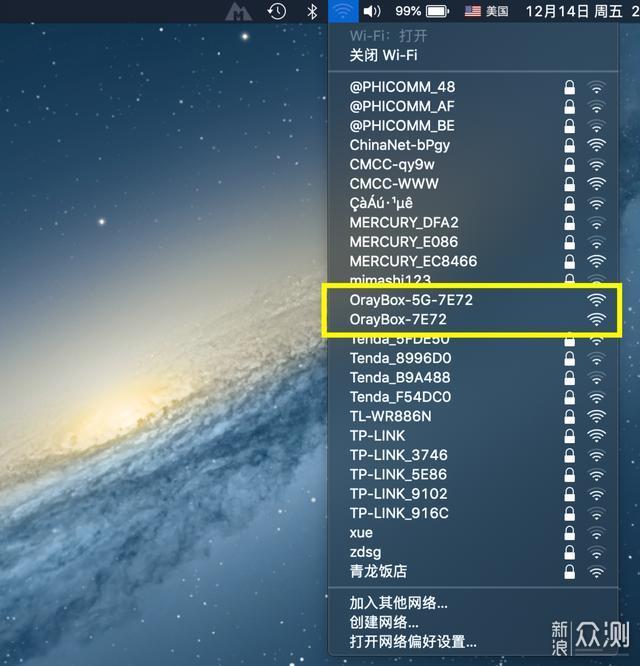
对于小白来讲,最怕的就是各种网络设置,好在蒲公英X5说明很简单,基本上按照步骤连接即可。接通电源,开启路由器后,在电脑端扫描Wi-Fi就会看到两个不用密码即可连接的OrayBox信号,其中OrayBOX-5G-7E72是5GHz Wi-Fi信号,OrayBOX-7E72是普通2.4GHz信号。
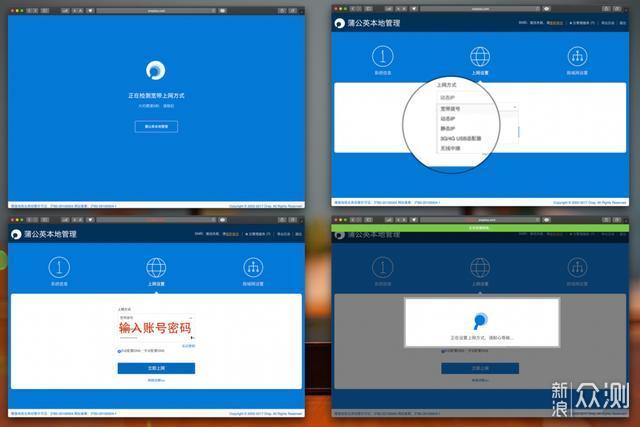
我用的是Macbook Pro支持5G Wi-Fi信号,所以选了5G Wi-Fi信号,接下来就是打开浏览器,登录oraybox.com,用SN码登录即可开始上网设置,选择自己的网络输入相应信息即可,比如宽带拨号上网,就是输入帐号密码点击登录即可。
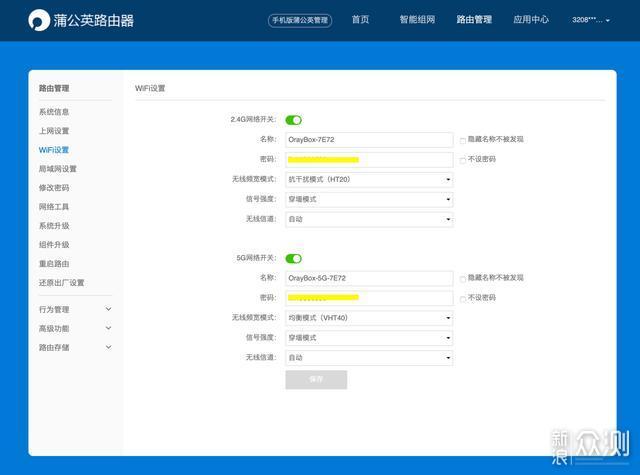
上网设置成功以后,就可以对网路进行进一步的配置,比如Wi-Fi信号的设计,蒲公英X5采用了双核CPU独立控制,所以2.4G与5G信号可以独立选择,抗干扰模式、信号强度、无线信道等信息,并修改网络名称和独立设置密码。
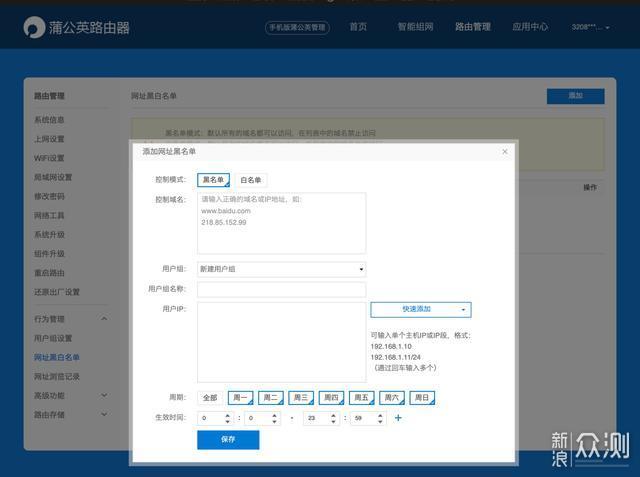
而且还能对用户行为进行管理,比如对特定IP进行时间段以及访问的域名进行控制,禁止其登录某些网站或者允许使用某些网站,并形成不同的用户组进行管理,这样的设置对于公司使用网管来说是再方便不过,而且界面很简单,一目了然,方便操作。

至于路由器存储功能,实际上和电脑上插入U盘一样简单,USB3.0的接口既可以用来连接运营商3G/4G USB网卡,也可以连接U盘、移动硬盘来作为路由存储设备。

从实际连接来看,如果拔出重新安装U盘或者移动硬盘,还是要重新设置一下的,这样才能在客户端更好识别。如果不要要保密,只需要设置路由器联网IP即可,当然为了防止别人盗用你的NAS,还是要设置用户名、密码的。
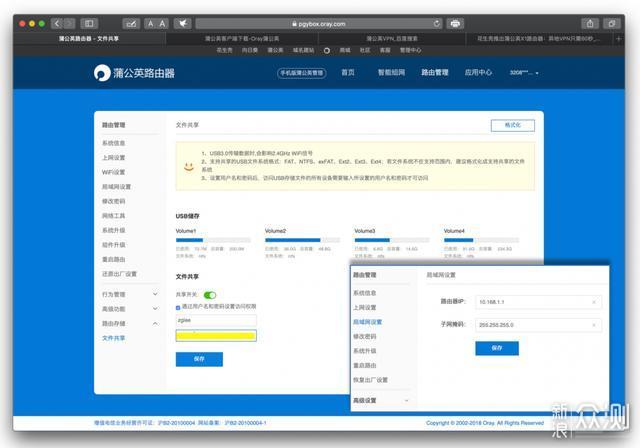
实际上,从联网设置来看,蒲公英X5路由器已经相当简单了,网络小白也能独自完成设置。
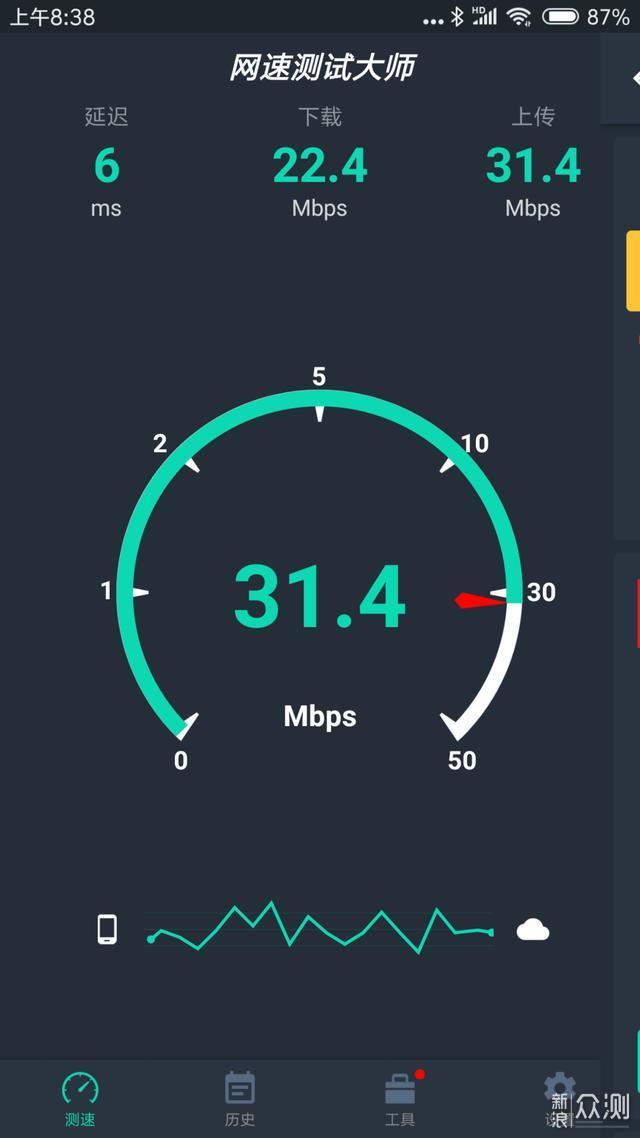
至于信号强度以及Wi-Fi网速等我也简单进行了测试,我家是电信宽带拨号上网,带宽20M,从手机连接蒲公英X5网速测试来看,延迟6ms,下载22.4Mbps,上传31.4Mbps的结果已经是满带宽速率了,路由功能没得说。
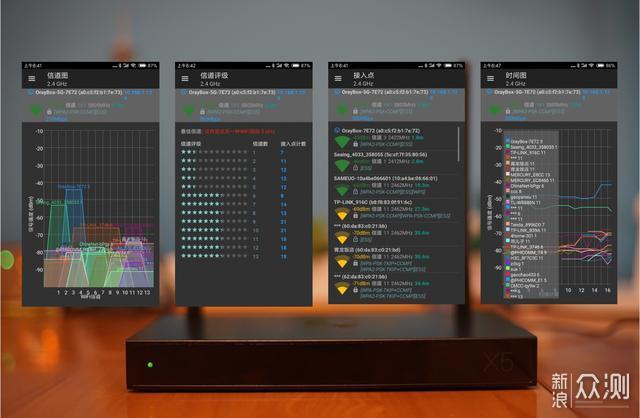
从Wi-Fi信号稳定性来看,在距离蒲公英X5路由器安放点10米左右的距离,并隔着两面非承重墙,实测2.4G信号-44dB;5G信号-57dB,仍然有三分之二,连接一样很稳定。
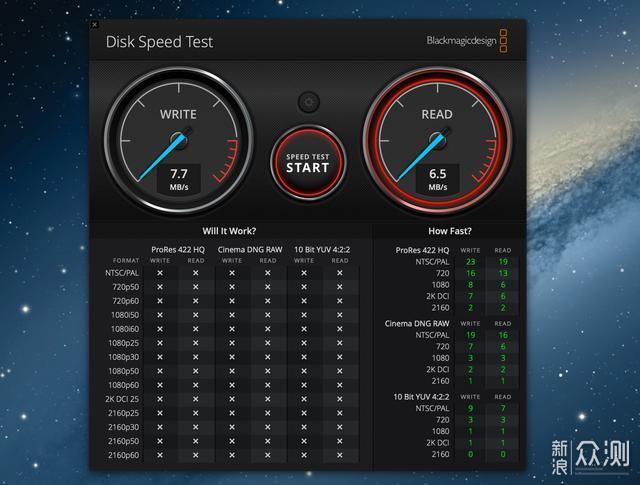
路由网络存储在同网下的读取速度也保持在7MB/s的水平,对于连接私有云看2K高清电影来说也足够了,看4K高清有点悬。
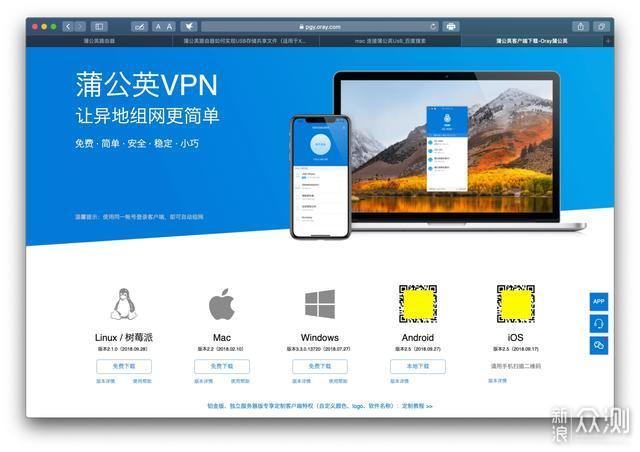
智能组网可以实现异地共享是蒲公英X5路由器的另一个特点。连接的方式有三种:其一通过下载蒲公英VPN客户端,登录相同帐号,实现P2P的点对点连接;其二是通过安装蒲公英VPN客户端的终端设备+蒲公英路由器的方式,实现的异地组网,其三是通过安放在不同地点的多台蒲公英路由器绑定同一账户进行组网。
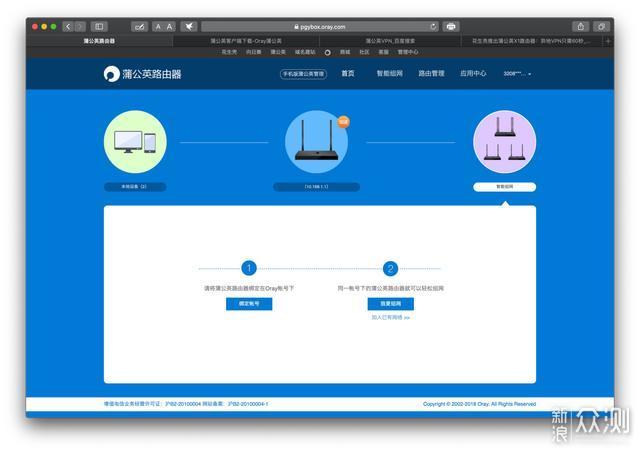
目前蒲公英VPN客户端支持Linux、Mac、Windows三大操作系统,以及Android、iOS两大手机系统。
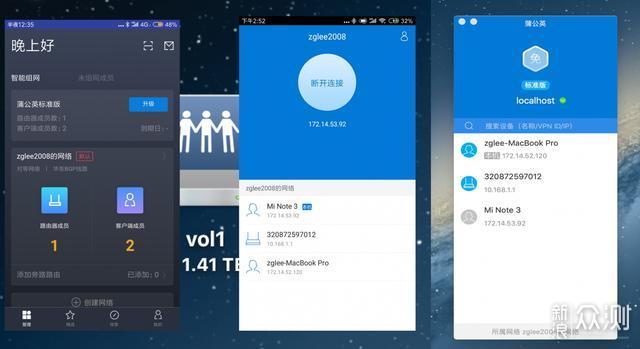
蒲公英VPN客户端下载安装后就是下面这种界面了。要异地组网,既可以通过电脑设置,也可以在手机客户端下载蒲公英管理App进行管理。
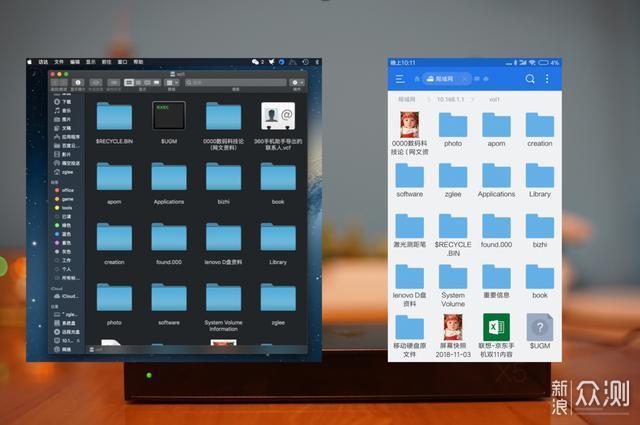
连接成功以后,每次使用先开启终端设备上的蒲公英VPN客户端,然后手机下载使用ES文件浏览器、电脑前往连接服务器,就能远程查看存储在异地的共享文件等资料了。
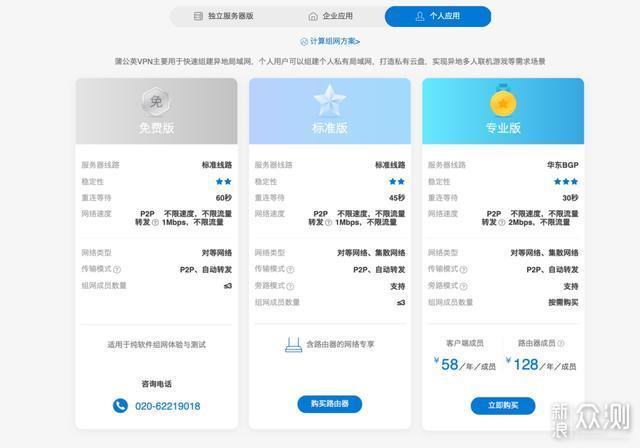
使用蒲公英X5路进行组网,如果是个人应用,那么使用标准版,也就是1个路由器+2个终端的方式,这种是不收费的,流量有限制为1Mbps,相对来说比较慢,不过比免费版的百度云盘还是要快很多。
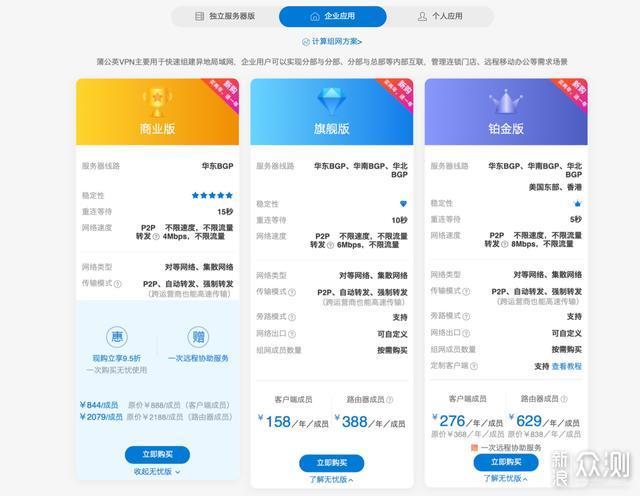
如果组网终端数量大于3,建议开启企业用户模式,这样的话需要按照带宽缴纳一定会费,但对于企业来说也是花小钱办大事,异地办公却是很方便。
其实第一次上手类似产品,以前总觉得好难好难,一直想组建局域网、私有云但都因自己小白一枚怕搞不定,这次入手蒲公英X5路由器,感觉顺手的多,智能组网,操作简单,实用性较强,异地组网体验真的很棒。
好了,本次分享到此结束,欢迎大家留言互动和添加关注~